
- •Использование виртуальных машин для изучения операционных систем на примере Microsoft Virtual pc 2004
- •Microsoft® Virtual pc 2004
- •1.2. Установка Virtual pc
- •Настройка Virtual pc
- •1.3.1. Restore at Start
- •1.3.2. Performance
- •1.3.3. Full-Screen Mode
- •1.3.4. Sound
- •1.3.5. Messages
- •1.3.6. Keyboard
- •1.3.7. Mouse
- •1.3.8. Security
- •1.3.9. Language
- •1.4. Создание новой виртуальной машины
- •1.5.4. Undo Disks
- •1.5.5. Cd/dvd Drive
- •1.5.6. Networking
- •1.5.7. Close
- •Дополнения к виртуальной машине (Virtual Machine Ad-ditions)
- •1.7. Виртуальные жесткие диски
- •1.8. Сетевое взаимодействие
- •1.9.1. Упражнение 1. Установка Virtual pc 2004
- •1.9.2. Упражнение 2. Создание новой виртуальной машины
- •1.9.3. Упражнение 3. Установка гостевой операционной системы
- •1.9.4. Упражнение 4. Установка Virtual Machine Additions
- •Упражнения 5, 6, 7. Создание виртуальной машины для сер-вера
- •1.9.6. Упражнение 8. Проверка сетевого взаимодействия
- •Упражнение 9. (дополнительное) Добавление роли «кон-троллер домена»
- •1.10. Закрепление материала
- •1.11. Резюме
- •Литература
- •Часть 1. Microsoft Virtual pc 2004 // КомпьютерПресс.– 2004.– №8.– с.158 -160.
- •Защита от вредоносного программного обеспечения на примере Windows Defender
- •Введение
- •2.2. Установка Windows Defender
- •2.2.1. Требования к системе
- •2.2.2. Шаг 1. Загрузка Защитника Windows
- •2.2.3. Шаг 2. Запуск установщика Защитника Windows
- •2.2.4. Шаг 3. Установка Windows Installer 3.1
- •2.2.5. Шаг 4. Обновление службы Windows Update
- •2.2.6. Шаг 5. Мастер установки Защитника Windows
- •2.3. Настройки Windows Defender
- •Automatic scanning (автоматическое сканирование)
- •Default actions (действия по умолчанию).
- •Real-time protection options (настройки постоянной защиты).
- •Advanced options (расширенные настройки)
- •Administrator options (настройки Администратора)
- •2.4. Обновление Windows Defender
- •2.5. Проверка компьютера
- •2.5.1. Обнаружение подозрительных действий
- •Version:
- •Обнаружение программ-шпионов
- •2.5.3. Работа с карантином
- •2.5.4. Работа со списком разрешенных объектов
- •2.5.5. Использование обозревателя программ (Software Explorer)
- •2.6.1. Упражнение 1. Подготовительные действия
- •2.6.2. Упражнение 2. Установка Защитника Windows
- •2.6.3. Упражнение 3. Обновление определений Защитника Windows
- •2.6.4. Упражнение 4. Быстрое сканирование компьютера
- •2.6.5. Упражнение 5. Обнаружение подозрительных действий
- •2.7. Закрепление материала
- •2.8. Резюме
- •Литература
- •Обеспечение антивирусной защиты операционных систем Microsoft Windows xp/2003 на основе продуктов компании «Лаборатория Касперского»
- •Угрозы компьютерной безопасности
- •3.2. Kaspersky® Corporate Suite
- •3.2.1. Антивирус Касперского® для Windows Workstations
- •3.2.2. Антивирус Касперского® для Windows File Servers
- •3.2.3. Kaspersky® Administration Kit
- •Развертывание антивирусной защиты в сети предпри-ятия
- •Установка службы почтового сервера на компьютер
- •Настройка почтовых клиентов на компьютерах server01
- •3.3.3. Установка msde 2000 на компьютер server01
- •Установка Сервера администрирования и консоли админи-стрирования на компьютер server01
- •3.3.5. Настройка Сервера администрирования
- •Удаленная установка приложений с помощью Сервера адми-нистрирования
- •3.3.7. Удаленная установка Агента администрирования
- •Удаленная установка Антивируса Касперского® 5.0 для Win-dows Workstations
- •Удаленная установка Антивируса Касперского® 5.0 для Win-dows File Servers
- •3.4. Настройка получения антивирусных обновлений
- •Получение обновлений Сервером администрирования
- •3.4.2. Получение обновлений Антивирусными продуктами
- •3.4.3. Автоматическое распространение обновлений
- •3.5. Настройка параметров уведомлений о событиях
- •3.6. Получение отчетов
- •Резервное копирование данных Сервера администри-рования
- •3.8.1. Упражнение 1. Установка почтовой службы
- •3.8.2. Упражнение 2. Создание почтовых ящиков
- •Упражнение 3. Настройка почтового клиента на сервере server01
- •Упражнение 4. Настройка почтовых клиентов на компью-
- •Лабораторная работа № 2. Развертывание антивирус-ной защиты
- •3.9.1. Упражнение 1. Установка msde 2000
- •3.9.2. Упражнение 2. Установка Kaspersky® Administration Kit
- •3.9.3. Упражнение 3. Настройка Kaspersky® Administration Kit.
- •Упражнение 4. Удаленная установка Агента администриро-вания
- •Упражнение 5. Удаленная установка Антивируса Касперско-
- •Упражнение 6. Удаленная установка Антивируса Касперско-
- •3.10. Лабораторная работа № 3. Примеры практического использования
- •3.10.1. Упражнение 1. Обновление антивирусных баз и автомати-ческое распространение обновлений.
- •3.10.2. Упражнение 2. Настройка параметров уведомлений о со-бытиях
- •3.10.3. Упражнение 3. Обнаружение тестового «вируса» на диске.
- •3.10.4. Упражнение 4. Обнаружение тестового «вируса» в почто-вом сообщении
- •3.10.5. Упражнение 5. Просмотр отчетов
- •3.10.6. Упражнение 6. Резервное копирование данных сервера адми-нистрирования.
- •3.11. Закрепление материала
- •3.12. Резюме
- •3.13. Литература
- •Анализ защищенности компьютерных систем на основе ос Windows 2003/xp
- •4.1. Принципы работы систем анализа защищенности
- •4.2. Microsoft Baseline Security Analyzer
- •Сканер безопасности xSpider
- •Упражнение 1. Подготовка компьютера под управлением ос
- •Упражнение 2. Проверка локального компьютера с помощью
- •Упражнение 1. Создание профиля для сканирования уязвимо-
- •Упражнение 2. Поиск уязвимостей ос Windows xp Professional
- •Упражнение 3. Просмотр и исправление обнаруженных уяз-вимостей
- •Упражнение 4. Сканирование удаленного хоста с ос Windows 2003 Server
- •Упражнение 5. Создание отчетов и расписаний сканирова-ния.
- •4.6. Закрепление материала
- •4.7. Резюме
- •4.8. Список используемых источников
- •Защита от сбоев электропитания рабочих станций и серверов с использованием решений компании apc
- •Введение
- •5.1.1. Типы ибп
- •5.1.2. Мощность ибп
- •5.1.3. Программное управление ибп
- •Ибп apc Smart-ups 620
- •Apc PowerChute Business Edition
- •5.3.1. Компоненты
- •5.3.2. Системные требования
- •5.3.3. Установка по PowerChute Business Edition
- •Установка Агента PowerChute Business Edition
- •Установка Сервера PowerChute Business Edition
- •Установка Консоли PowerChute Business Edition
- •5.3.4. Практическое использование Консоли PowerChute
- •5.3.5. Управление ибп
- •5.3.6. Конфигурационный профиль
- •5.4.1. Упражнение 1. Установка Агента
- •5.4.2. Упражнение 2. Установка Сервера
- •5.4.3. Упражнение 3. Установка Консоли
- •5.4.4. Упражнение 4. Настройка Конфигурационного профиля
- •5.4.5. Упражнение 5. Проверка получения уведомлений
- •5.5. Закрепление материала
- •5.6. Резюме
- •Литература
- •3. Обеспечение антивирусной защиты операционных систем
- •4. Анализ защищенности компьютерных систем на основе
2.5. Проверка компьютера
Для того чтобы проверить Ваш компьютер на наличие шпионско-го и другого нежелательного ПО необходимо выполнить сканирова-ние с помощью Защитника Windows. Существует три типа сканирова-ния:
Quick Scan (быстрое сканирование).
Full Scan (полное сканирование).
Custom Scan… (выборочное сканирование).
При быстрой проверке проверяются те области на жестком диске, заражение которых программами-шпионами наиболее вероятно [11]. В этом режиме проверяются не только системные папки Windows, но и важные для безопасности ветки реестра. В режиме полной проверки проверяются не только все файлы на жестком диске, но и все выпол-няемые в данный момент программы. Как указывается в [11], при вы-полнении полной проверки компьютера возможно замедление работы системы. Поэтому рекомендуется настроить Защитник Windows на ежедневную быструю проверку, а при подозрении на заражение компьютера программами-шпионами, выполнять полную проверку системы.
61
Выборочное сканирование позволяет провести сканирование только выбранных дисков и папок.
Для
выбора нужного Вам режима сканирования
компьютера,
на-жмите
треугольник (![]() )
рядом
с кнопкой
«Scan»
на
панели задач За-щитника
Windows.
Если сразу нажать кнопку «Scan»,
то будет выпол-нена быстрая проверка
компьютера (рис. 2.32).
)
рядом
с кнопкой
«Scan»
на
панели задач За-щитника
Windows.
Если сразу нажать кнопку «Scan»,
то будет выпол-нена быстрая проверка
компьютера (рис. 2.32).
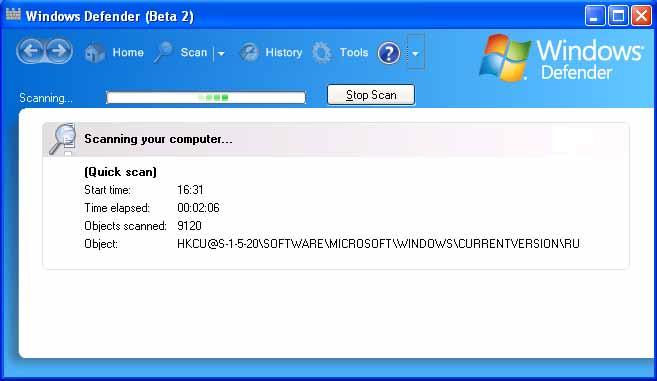
Рис. 2.32 Быстрая проверка компьютера
После её выполнения на экран будет выведена статистка провер-ки. На рис. 2.33 представлен результат проверки не обнаружившей подозрительных объектов.
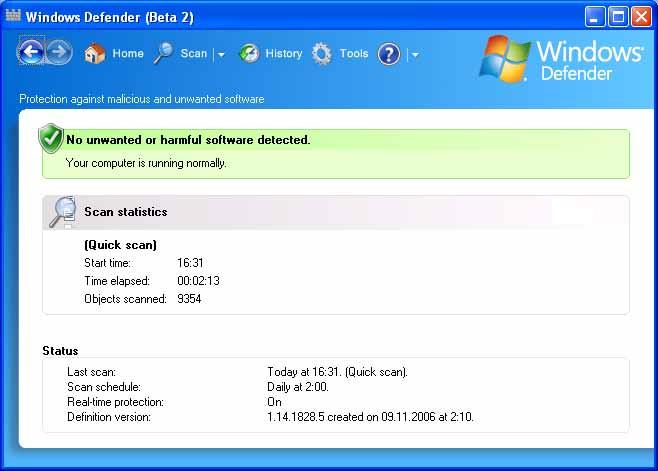
Рис. 2.33 Результат быстрой проверки
62
2.5.1. Обнаружение подозрительных действий
Для того чтобы получать уведомления обо всех подозрительных действиях, совершаемых на Вашем компьютере, необходимо в разде-
ле «Choose if Windows Defender should notify you about:» включить па-раметр «Software that has not yet been classified for risks» (см. п. 2.3.3).
В этом случае, Защитник Windows будет предупреждать Вас обо всех подозрительных действиях. Иначе (по умолчанию этот параметр вы-ключен), он будет предупреждать Вас только о тех действиях (и тех программах), информация о которых входит в определения (definitions), созданные разработчиками Защитника Windows.
На рис. 2.34 представлено сообщение об обнаруженных подозри-тельных действиях. Для того чтобы узнать, что обнаружил Защитник Windows, необходимо щелкнуть по этому сообщению или дважды щелкнуть левой кнопкой мыши по значку Защитника Windows. На эк-ране появится окно с указанием обнаруженных событий (рис. 2.35).
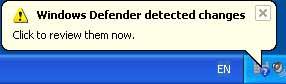
Рис. 2.34 Обнаружены подозрительные действия
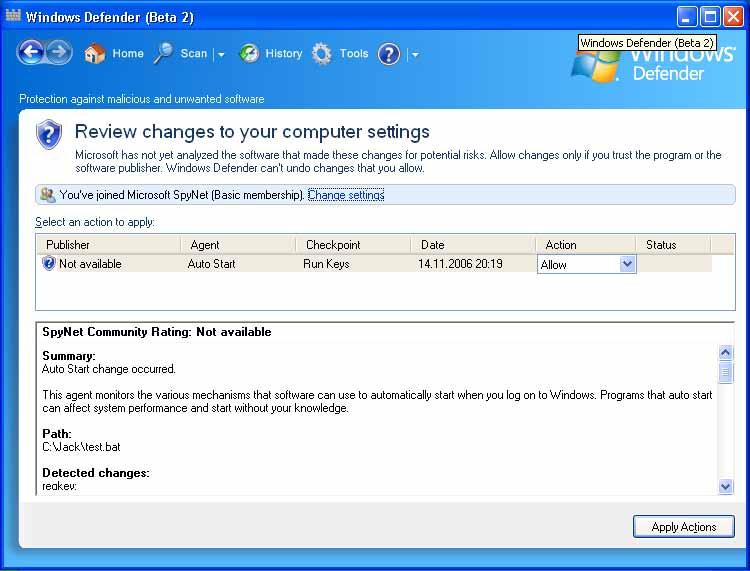
Рис. 2.35 Выбор действия
63
Обнаруженные события перечислены в виде таблицы в средней части экрана. В нижней части экрана, для выделенного в данный мо-мент события, отображается более подробная информация ( рис. 2.36). В разделе «Summary» отображается общая информация по событию. Далее идет более подробное описание. В разделе «Path» указывается расположение файла вызвавшего данное событие. В разделе «Detected changes» - зафиксированные в системе изменения. В разделе «Advice» дается совет: что в данном случае следует предпринять.
Если Вы доверяете разработчику той программы, которая вызвала это событие, то в столбце «Action» выберите вариант «Allow» (рис. 2.35). Иначе выберите вариант «Block». В последнем случае, дейст-вия , которые были выполнены указанной программой, будут отмене-ны . После выбора нужных действий для всех событий, нажмите кноп-ку «Apply Actions». Если указанное Вами действие (Block или Allow) удалось выполнить, в столбце «Status» будет выведено «Succeeded» (Рис. 2.37).
Summary:
Auto Start change occurred.
This agent monitors the various mechanisms that software can use to automatically start when you log on to Windows. Programs that auto start can affect system performance and start with-out your knowledge.
Path:
C:\Jack\test.bat
Detected changes: regkey:
HKCU@S-1-5-21-776561741-1343024091-854245398-1004\Software\Microsoft\Windows\CurrentVersion\Run\\test.bat
runkey: HKCU@S-1-5-21-776561741-1343024091-854245398-1004\Software\Microsoft\Windows\CurrentVersion\Run\\test.bat
file:
C:\Jack\test.bat
Advice:
Allow this detected item only if you trust the program or the software publisher.
Publisher:
Not available
Digitally Signed By:
NOT SIGNED
Product name:
Not available
Рис. 2.36 Подробное описание подозрительного события
64
Description:
Not available
Original name:
Not available
Creation date:
12.11.2006 18:01
Size:
209 bytes
